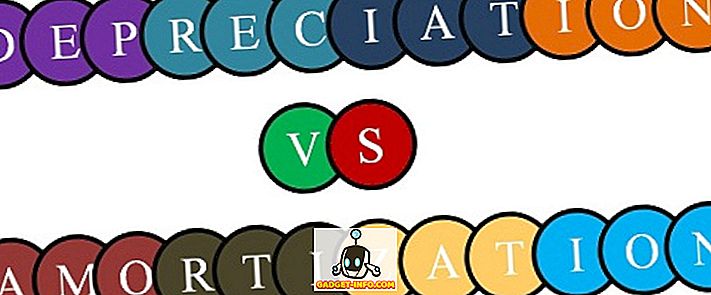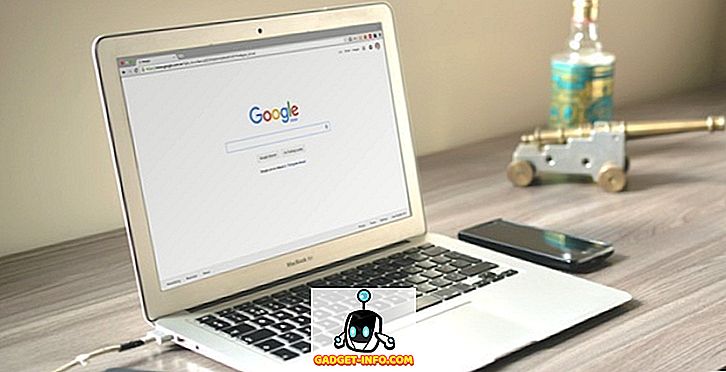Wir alle wissen, dass Screenshots für ein effektives Tutorial unerlässlich sind! Da heutzutage mehr Tutorials für mobile Geräte erforderlich sind als für PCs und herkömmliche Computer, ist es sinnvoll, Screenshots auf Ihrem Android-Gerät zu erstellen. Dies ist besonders nützlich, wenn Sie Blogger sind und über Android schreiben, da Sie diese Screenshots verwenden können, um das Tutorial wirklich effektiv zu gestalten, insbesondere für diejenigen, die nicht geduldig genug sind, Text-Tutorial zu lesen und zu handeln. Ebenso ist es sehr nützlich, wenn Sie Ihre Android-Erfahrungen mit Ihren Freunden oder Kollegen teilen möchten und wenn Sie Fehler und Probleme melden möchten.
Wie bei allen anderen Zwecken können Sie auch eine Reihe von Android-Apps finden, mit denen Sie Screenshots von Android-Smartphones aufnehmen können. Die Tatsache ist jedoch, dass jedes Smartphone über einen dedizierten Schlüssel verfügt, mit dem standardmäßig Screenshots erstellt werden können. Die meisten Android-Benutzer scheinen sich der Tastenkombinationen jedoch nicht bewusst zu sein. In diesem Beitrag erläutern wir Ihnen die Methoden, um Screenshots auf einigen bekannten Android-Smartphones aufzunehmen, ohne Anwendungen zu installieren . Wir werden auch erwähnen, ob Sie diese Tastenkombinationen auch für andere Geräte verwenden können, da es nicht möglich ist, all diese Android-Geräte auf den Markt zu bringen.
Screenshots zum Samsung Galaxy S3 aufnehmen
Samsung bietet verschiedene Möglichkeiten, Screenshots auf Ihrem Samsung Galaxy S3 aufzunehmen, und Sie können je nach Ihren Bedürfnissen am besten auswählen.
Methode 1: Hand-Swipe-Methode
Sie können diese Methode verwenden, um einen Screenshot Ihres Galaxy S3 zu erstellen, und Sie benötigen nur Ihre Hände. Befolgen Sie die unten aufgeführten Tipps, um diese Methode zu verwenden.
- Gehen Sie zu Einstellungen und zu Bewegung
- Feine 'Handbewegung' und gehe zu 'Palm Swipe to Capture'
- Ankreuzen
- Gehen Sie zu dem bestimmten Teil des Bildschirms, den Sie erfassen möchten, und streichen Sie mit den Händen horizontal, als ob Sie den Bildschirm hacken würden. Wenn Sie erfolgreich waren, können Sie ein Auslösegeräusch hören und das Bild in der Galerie finden.
Methode 2: Button-Methode
Sie können gleichzeitig die Ein- / Aus-Taste und die Home-Taste drücken, um einen Screenshot des Galaxy S3 aufzunehmen. Mit dieser Methode können Sie Screenshots auf dem Samsung Galaxy S4 aufnehmen, dem Nachfolger von S3 in der Serie.
So erstellen Sie einen Screenshot auf Micromax Canvas A110
Wenn Sie den Bildschirm Ihres Micromax Canvas A110 aufnehmen möchten, müssen Sie die Lautstärketaste und die Ein / Aus-Taste gleichzeitig drücken. Der Screenshot wird in einem bestimmten Ordner der Galerie gespeichert. Mit der gleichen Methode können Sie auch Screenshots von anderen Android-Smartphones aus der Micromax Canvas-Serie wie Canvas 4, Canvas 2, Micromax Canvas HD sowie Canvas Viva aufnehmen .
Aufnahmebildschirm von Google Nexus 4
Der Screenshot von Google Nexus 4 ist recht einfach! Sie müssen sowohl die Lautstärketaste als auch die Ein / Aus-Taste gleichzeitig drücken, um den Bildschirm des Nexus 4 aufzunehmen. Innerhalb von Sekunden speichert das Gerät den Screenshot im Gerät und Sie können von dort darauf zugreifen. Außerdem können Sie zur Bestätigung Ihrer Aktion einen kleinen Blitz auf dem Bildschirm hören.
Sie können auf dieselbe Weise auf Google Nexus 5 Screenshots erstellen .
So machen Sie einen Screenshot auf Ihrer Moto X
Nun, der Krieger von Motorola ist da! Genau wie das Gerät ist das Erstellen eines Screenshots Ihrer Moto X so einfach! Dazu müssen Sie gleichzeitig die Netztaste und die Leiser-Taste drücken, und Sie können einen Capture-Sound zusammen mit einer Nachricht hören, die besagt, dass Ihr Screenshot in der Galerie gespeichert wurde. Sie können diese Methode auch verwenden, um Screenshots Ihrer Moto G, des budgetfreundlichen Smartphones, aufzunehmen.
Screenshot mit Sony Xperia S aufnehmen
Wenn Sie den Bildschirm Ihres Sony Xperia S zur späteren Verwendung erfassen möchten, müssen Sie die folgende Tastenkombination eingeben
Drücken Sie gleichzeitig die Ein / Aus-Taste und die Lauter-Taste Ihres Sony Xperia S
Das Drücken dieser beiden Tasten sollte gleichzeitig erfolgen. Andernfalls wird das Smartphone ausgeschaltet oder die Lautstärke verringert. Mit der gleichen Methode können Sie auch Screenshots auf Sony Xperia P und Sony Xperia Z aufnehmen .
So erfassen Sie den Bildschirm von Galaxy Note 2
Galaxy Note 2 ähnelt dem Fall von Galaxy S3 und bietet verschiedene Optionen zum Erstellen eines Screenshots des Geräts. Und das ist wie folgt.
- Bewegen Sie Ihre Hände horizontal über den Bildschirm, nachdem Sie "Palm Swipe to Capture" im Einstellungsmenü aktiviert haben
- Drücken Sie die Ein / Aus-Taste und die Leiser-Taste gleichzeitig
Hinweis: Die Screenshot-Methode, bei der die Kombination aus Einschaltknopf und Startknopf verwendet wird, scheint bei den meisten Samsung Galaxy Smartphones zu funktionieren, wohingegen die Ein- / Ausschalttaste und die Lautstärketaste für alle Smartphones geeignet sind, die Android 4.0 (Ice Cream Sandwich) und spätere Versionen wie Android ausführen 4.3, Jelly Bean oder Android 4.4 KitKat.
Wir hoffen, dass diese Verknüpfungen Ihnen dabei helfen werden, Screenshots auf Ihrem Note 2 oder Galaxy S3 zu erstellen, ohne Fremdanwendungen auf Ihrem Gerät zu installieren. Kennen Sie weitere Tastenkombinationen, um diese Smartphones zu erfassen? Wir freuen uns, sie durch Ihre Kommentare zu erfahren.
SIEHE AUCH:
So kalibrieren Sie den Akku bei Android-Telefonen und erhöhen die Lebensdauer der Batterie
So sichern Sie Ihr Android-Gerät und stellen es wieder her